苹果手机死机怎么办?这5个方法轻松解决!
苹果手机死机怎么处理方法
在日常使用中,苹果手机偶尔会出现死机、卡顿或屏幕无响应的情况,这不仅影响使用体验,还可能导致重要数据丢失,针对这一问题,以下是几种实用的处理方法,从简单到复杂逐步排查,帮助用户快速解决问题。

基础排查:快速响应的解决步骤
当手机突然死机时,首先不要慌张,尝试以下基础操作:
-
强制重启设备
这是解决临时性死机的最有效方法,不同机型操作略有差异:- iPhone 8及后续机型(包括iPhone SE 2/3):快速按下“音量+”键,再快速按下“音量-”键,最后长按侧边电源键,直到看到苹果标志。
- iPhone 7/7 Plus:同时长按“音量-”键和电源键,直到出现苹果标志。
- iPhone 6s及更早机型:同时长按Home键和电源键,直到出现苹果标志。
强制重启不会删除数据,但能清除临时缓存,解决大部分软件冲突问题。
-
检查电量与充电
低电量可能导致系统异常,建议连接充电器等待5-10分钟,再尝试开机或操作,若充电后仍无反应,可能是充电接口或电池故障,需联系官方售后。 -
关闭后台应用
多个应用同时运行可能占用过多资源,导致死机,从屏幕底部上滑(或双击Home键)进入多任务界面,关闭不需要的应用。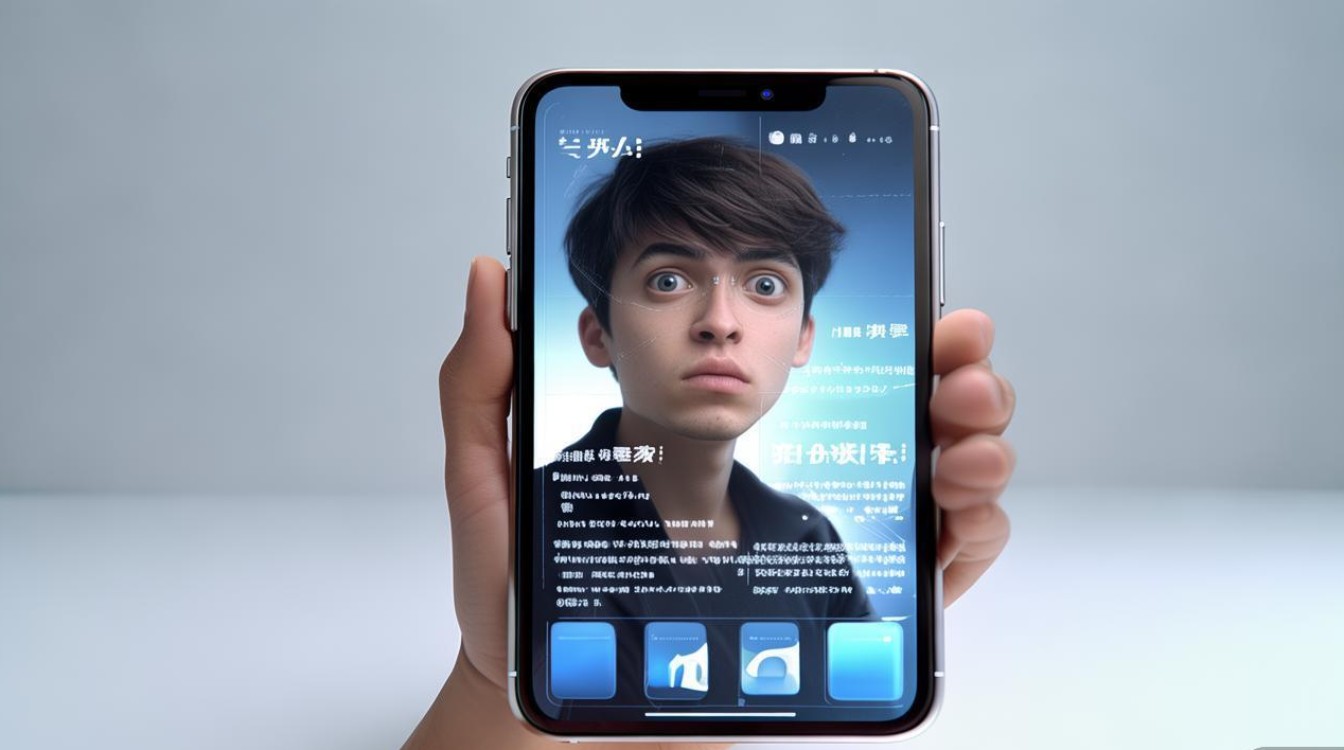
进阶操作:软件层面的深度修复
若基础排查无效,可能是系统或软件问题,可通过以下方法解决:
-
更新iOS系统
旧版本系统可能存在漏洞,导致兼容性问题,进入“设置”>“通用”>“软件更新”,检查并安装最新版本,更新前确保电量充足(50%以上)并连接稳定Wi-Fi。 -
重置所有设置
此操作不会删除数据,但会还原网络、壁纸、通知等设置至默认状态,路径:“设置”>“通用”>“传输或还原iPhone”>“还原”>“还原所有设置”。 -
恢复模式刷机
若手机完全无法操作,可尝试恢复模式,通过电脑(Mac或Windows PC)打开iTunes或Finder,将手机进入恢复模式(不同机型进入方式不同),然后选择“更新”或“恢复”,前者保留数据,后者清除所有数据并重新安装系统。
硬件与存储空间管理
硬件问题和存储不足也可能引发死机:

-
清理存储空间
iPhone存储空间低于1GB时,系统运行效率会显著下降,进入“设置”>“通用”>“iPhone存储空间”,查看占用情况并删除不必要的应用、缓存文件或大文件(如视频、照片)。 -
检查硬件状态
若手机频繁死机且伴随发热、屏幕闪烁等问题,可能是硬件故障(如电池老化、主板损坏),建议前往Apple Store或授权维修点检测。
预防措施:减少死机发生的频率
为避免未来再次遇到死机问题,可采取以下预防措施:
-
定期重启手机
每周重启一次,可清除临时缓存,保持系统流畅。 -
避免安装来路不明的应用
非App Store来源的应用可能携带恶意代码或与系统冲突,建议仅从官方渠道下载。 -
开启“后台App刷新”限制
进入“设置”>“通用”>“后台App刷新”,选择“Wi-Fi only”或手动关闭非必要应用的后台权限。
常见问题与解决方案速查表
| 问题现象 | 可能原因 | 解决方法 |
|---|---|---|
| 应用卡顿无响应 | 应用缓存过多 | 关闭应用或清理缓存 |
| 黑屏但按键有反应 | 系统崩溃 | 强制重启设备 |
| 开机卡在苹果标志 | 系统文件损坏 | 恢复模式刷机 |
| 充电时频繁死机 | 充电接口或电池故障 | 联系官方售后检测 |
| 存储空间不足提示 | 内存占用过高 | 删除大文件或卸载无用应用 |
通过以上方法,大部分苹果手机死机问题可得到有效解决,若问题依然存在,建议及时联系Apple官方支持,避免自行拆机导致硬件损坏,日常养成良好的使用习惯,能显著延长设备寿命并提升稳定性。
版权声明:本文由环云手机汇 - 聚焦全球新机与行业动态!发布,如需转载请注明出处。





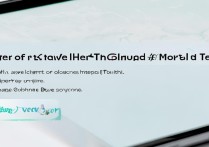






 冀ICP备2021017634号-5
冀ICP备2021017634号-5
 冀公网安备13062802000102号
冀公网安备13062802000102号